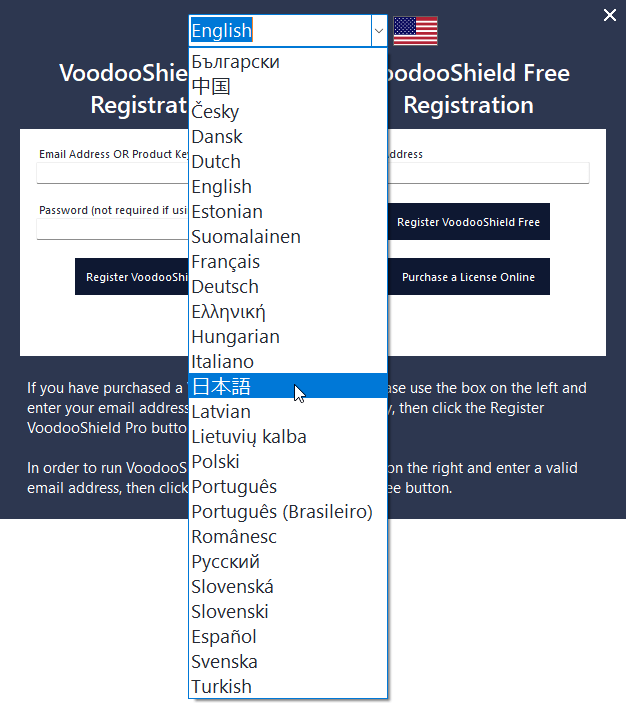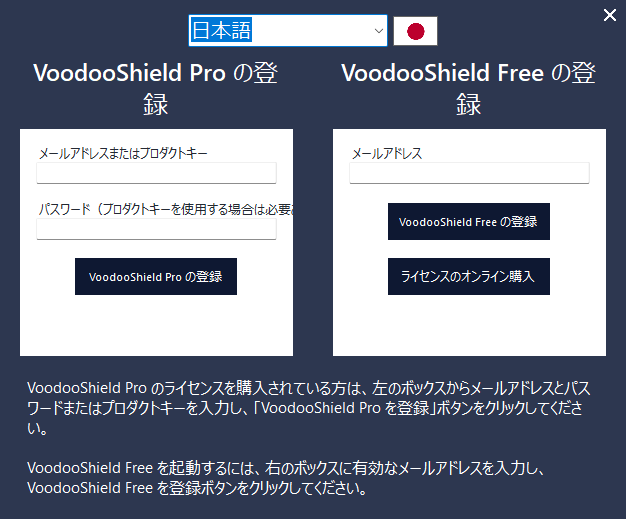CyberLock のスクリーンショット
<1> 表示言語に日本語を選択
<2> 初期設定 - メールアドレスの登録
<3> 初期設定 - モードの選択
<4> 初期設定 - ようこそ画面
<5> 通知 - 実行したファイルのブロック
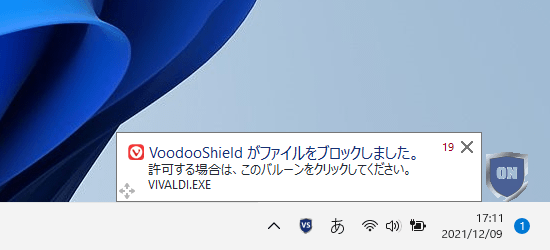
<6> 「安全」と判断されているファイルの許可/ブロックの選択
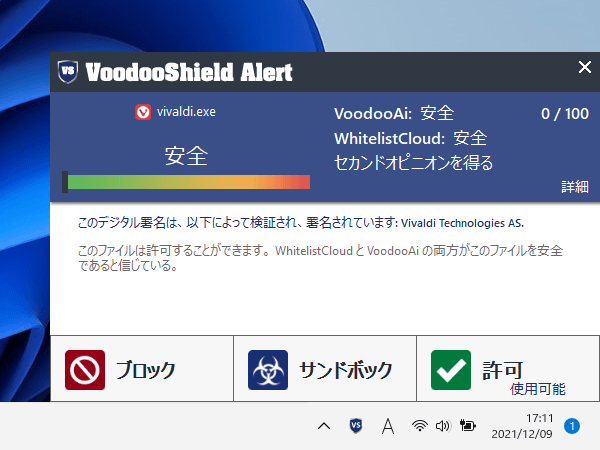
<7> 「疑わしい」と判断されているファイルの許可/ブロックの選択
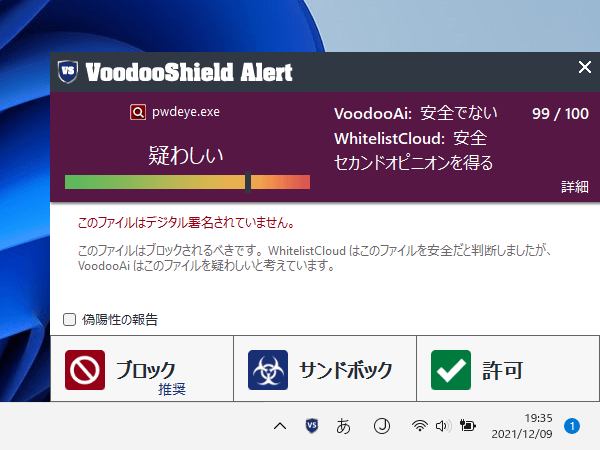
<8> 通知 - 安全でないファイルのブロック
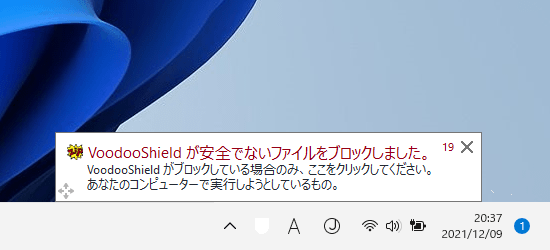
<9> 「安全でないもの」と判断されているファイルの許可/ブロックの選択
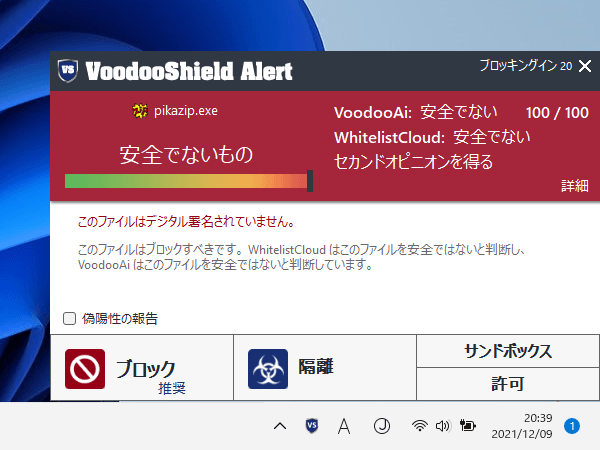
<10> タスクトレイアイコンの右クリックメニュー
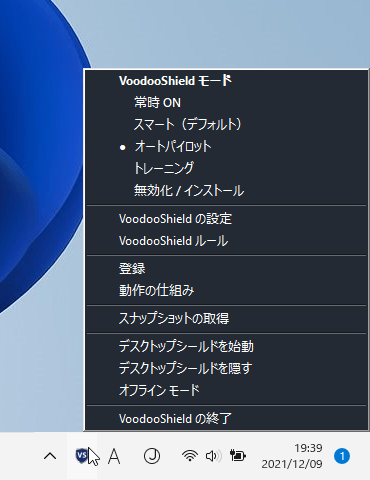
<11> 設定画面表示前に表示されるウィンドウ
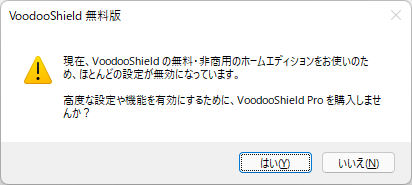
<12> 基本設定
<13> ホワイトリスト
<14> ユーザーログ
<15> 掲載しているスクリーンショットのバージョン情報